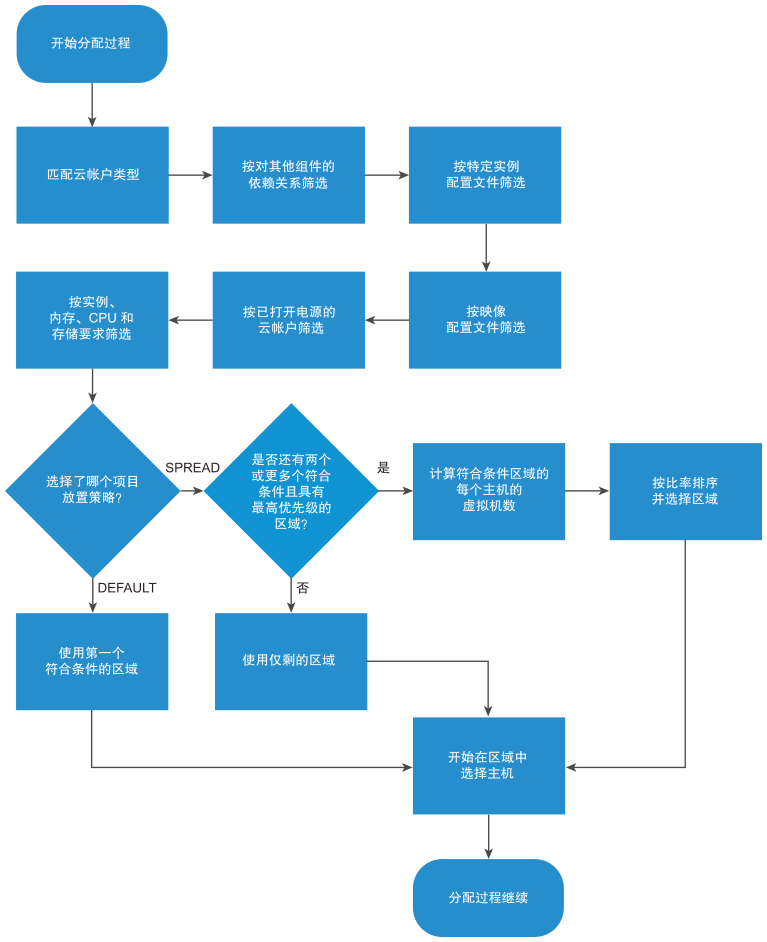作为管理员,您可以为多个云区域有资格作为部署目标区域的项目定义放置策略。例如,您可能希望在某个项目中根据设置的优先级部署云模板,根据哪个区域具有最佳虚拟机与主机比率以在多个区域之间均衡部署的资源,或者希望根据区域中的可用资源量均衡虚拟机。
分配注意事项
对于 default 或 spread 放置策略。
- 如果部署用户有权管理处于维护模式的云帐户,则分配过程可以选择处于维护模式的云帐户,因为用户可能需要在关闭维护时段之前运行测试部署。
- 如果用户没有管理云帐户的权限,则处于维护模式的云帐户将在分配过程中筛选掉。
- 处于维护模式的主机计入分配比率。要在计算比率时不考虑处于维护模式的主机,必须将电源状态设置为关闭。
对于 spread 策略。
- 比率基于主机进行计算。主机可以是独立主机,也可以属于集群。
- 如果独立主机已关闭电源,则不计入比率。
- 如果属于集群的主机已关闭电源,已关闭电源状态不会反映在集群中,因此在计算比率时仍会考虑该主机。
按内存分散策略。
- 通过确定云区域中所有主机的内存量以及当前部署的所有虚拟机的已分配内存来计算可用内存量。但是,根据项目是计算私有云区域、公有云区域还是私有云区域和公有云区域的混合,存在差异。
- 仅具有私有云区域的项目。
要确定私有云区域的可用内存,将检索区域中主机的总内存。将检索分配给所有受管虚拟机的内存量。分配的内存除以总内存以确定比率,该比率与区域或集群的大小成反比。比率最小的区域或集群将视为具有最多的可用内存,因为具有与其大小成比例的最大可用内存量。
- 仅具有公有云区域的项目。
无法确定公有云区域的可用内存。因此,将检索分配给所有受管虚拟机的内存量。云区域按分配的内存量排序,以便优先考虑分配的内存量最少的区域。
- 混合使用私有云区域和公有云区域的项目。
要确定可用内存量,将具有最大总内存量(可检索的信息)的私有云区域设置为用于所有公有云区域的基准。
要确定私有云区域的可用内存,将检索区域中主机的总内存。将检索分配给所有受管虚拟机的内存量。分配的内存除以总内存以确定比率,该比率与区域或集群的大小成反比。比率最小的区域或集群将视为具有最多的可用内存,因为具有与其大小成比例的最大可用内存量。
- 仅具有私有云区域的项目。
如何设置放置策略
如果一个项目中有多个云区域且这些云区域具有作为部署目标的同等资格,则部署请求将根据放置策略的配置评估放置位置。
- 选择,然后创建或选择项目。
- 在项目中,单击置备选项卡。
- 选择策略。
布置策略 说明 默认 将请求的资源部署到符合要求的第一个云区域。
如果希望按优先级顺序部署工作负载,并且不介意利用主机上的所有资源,请选择“默认”。
如果选择此选项,则不会检索虚拟机和主机值。
Spread 将请求的资源部署到每个主机的虚拟机数量最少的云区域。
如果要在主机之间分布工作负载,请选择“Spread”,以便跨主机广泛利用资源。
如果选择此选项,则会从云区域资源中检索虚拟机和主机的数量并进行评估。
按内存分散 将请求的资源部署到具有最大可用内存量的云区域。
如果您希望工作负载布置在未分配内存量最大的主机上,请选择“按内存分散”。
如果选择此选项,则根据项目是仅包含私有云区域、公有云区域还是混合包含私有云区域和公有云区域,确定具有最多可用内存的区域。请参见上面的分配注意事项。
- 单击保存。
查看策略的应用方式
配置项目级别放置策略后,可以在置备图中查看系统计划部署云模板的位置。
- 选择,然后选择或配置使用已选择策略的项目的模板。
- 单击测试。
- 测试成功完成后,单击测试结果中的置备图。
- 该图类似于以下两个示例之一。
策略类型 置备图 默认 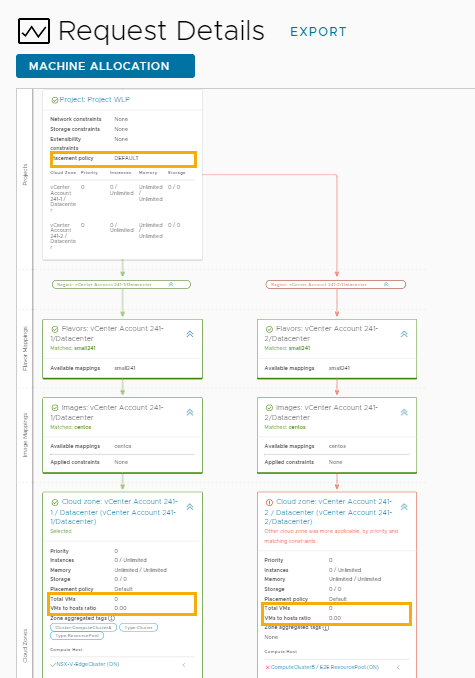
Spread 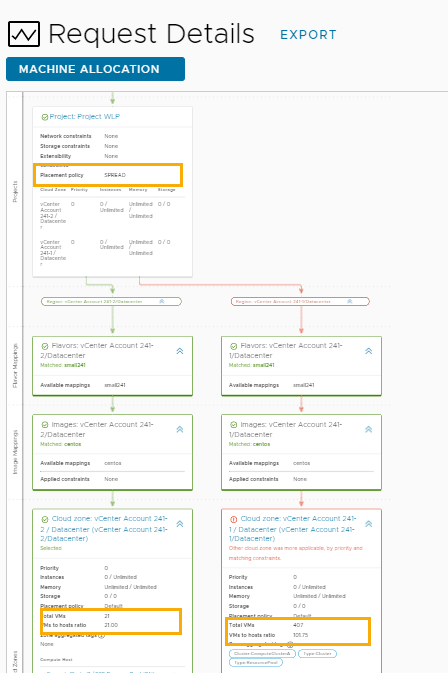
- 如果已准备好进行部署,请返回到云模板,然后单击部署。
分配过程中的放置策略评估
下图可帮助您了解在分配过程中何时评估策略以及何时确定目标区域和主机。